Hari saya ingin menuliskan dan membagi tips CARA MEMBETULKAN KEMBALI WIFI YANG TIDAK NYALA. Mungkin sebelum menuju cara membetulkan wifi akan saya jelaskan sedikit mengenai WiFi dan macam-macam problem pada wifi ini.
WiFi adalah sebuah teknologi yang memanfaatkan peralatan elektronik untuk bertukar data secara nirkabel (menggunakan gelombang radio) melalui sebuah jaringan komputer, WiFi sendiri termasuk hasuil dari WLAN (Wireless Local Area Network). WiFi ini pertama kali diperkenalkan secara komersial pada tahun 1999 bulan agustus. Itu saja sedikit penjelasan dari saya mengenai WiFi. semoga bermanfaat. Amin. Hhihihi.....
Oke lanjut ke penjelasan selanjutnya mengenai Troubleshoting.
Troubleshot adalah segala masalah yang dialami oleh perangkat komputer. Hal ini terjadi biasanya disebabkan karen kurangnya perawatan pada perangkat yang kita punya seperti jarang mengupdate komputer, tidak menjaga kebesihan perangkat komputer, dan sedikit tragedi kecil seperti terjatuh, kena air, tertekan sesuatu.
Mungkin seperti itu saja penjelasan mengenai troubelshot. Kita langsung ke topik utama kita yaitu cara membetulkan wifi yang tidak nyala atau malfungsi. Simak dan lakukan langkah-langkah ini:
Step Pertama
langkah pertama yang bisa kita lakukan sebagai berikut :
1. Cek WiFi. Simak gambar berikut:
jika simbol WiFi ada silang (X) merah. maka lakukan seperti gambar berikut:
Klik kanan pada simbol WiFi kemudian pilih Open Network and Sharing Center.
Lalu langkah selanjutnya pilih Change Adapter Setting. Pada gambar berikut ini:
Klik Change Adapter Setting. dan akan muncul seperti gambar berikut:
Setelah muncul gambar diatas Pilih Properties. Dan akan muncul gambar berikutnya:
Pastikan tidak ada alamat ip yang terisi. jika tidak ada pilih OK. Lanjut Step Kedua.
Step Kedua
Pada step kedua ini ada beberapa langkah yang harus dilakukan tidak seperti pada step pertama. Monggo disimak dan diperhatikan.
1. Masuk ke Windows Explorer. kemudian klik kanan pada This PC (win 8, 8.1, dan 10) My Computer (win XP) Computer (Win 7). simak gambar berikut.
Pilih Manage dan akan muncul gambar berikut:
2. Setelah meilih Manage, pilih Device Manager seperti gambar diatas. setelah itu akan muncul gambar berikut dan pilih Network Adapters.
3. Pilih Network Adapters dan klik kanan kemudian pilih Wireless Network adapter.
4. Kemudian pilih dan Klik kanan akan muncul gambar seperti ini:
5. Pilih UNINSTALL. Kemudian Close semuanya.
6. Langkah terakhir yaitu MERESTART COMPUTER.
7. Setelah Computer menyala kembali cek WiFi.
8. SELESAI.
Yahhh. demikian car membetulkan Wifi yang tidak bisa konek. Mungkin itu saja dan sekian dari saya. apabila da salah kata dalm penulisan mohon dimaklumi, karna saya juga manusia yang katanya tempatnya salah. oke cupup saja. terimasih semoga bermanfaat.
wassalamualaikum wr wb.







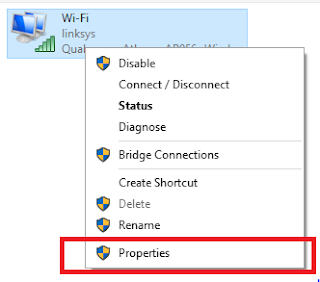







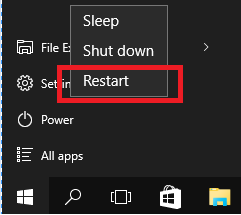




No comments:
Post a Comment